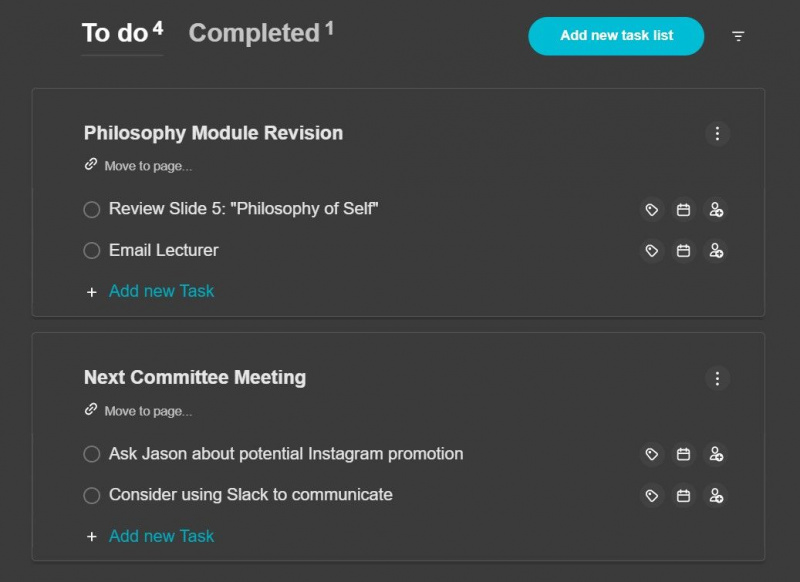Nimbus Note släpptes först i december 2020 och är ett mångsidigt anteckningsverktyg som växer i popularitet bland produktiva arbetare. Tre prisalternativ är tillgängliga: Gratis, Pro och Business, som inkluderar en rad unika funktioner för att förbättra din produktivitet och öka din anteckningshastighet.
Här är en introduktionsguide för att använda Nimbus Note och en förhandsvisning av några av dess bästa funktioner för produktivitet.
MAKEUSE AV DAGENS VIDEO
Grunderna i Nimbus Notes Editor
Notera dimman använder en blockredigerare liknande den som ses i Notion , som erbjuder ett överflöd av alternativ för att formatera ditt arbete. Alla tillgängliga block kan ses via kommandolistan, nås genom att skriva in / nyckel- .
Du hittar en rad formateringsalternativ på kommandolistan, inklusive men inte begränsat till punktlistor, numrerade listor, kryssrutor, citatblock och avsnittsbrytningar. Med denna imponerande lista med kommandon kan du enkelt skapa innehållsrika sidor.
Organisera och navigera dina sidor i Nimbus Note
Att göra dina anteckningar snygga och presentabla är enkelt i Nimbus Note. Först kan du formatera texten med tre rubrikstorlekar (H1, H2 och H3) som nås via kommandolistan. Detta kommer automatiskt att generera en kontur av ditt dokument, liknande Microsoft Words navigeringsfönsterfunktion. Använd sedan Visa innehållsförteckning knappen längst till höger om din antecknings titel för att förhandsgranska strukturen.

Du kan också klistra in konturen var som helst i ditt dokument som ett block genom att använda kortkommandot Ctrl + Alt + O . Detta kommer att visa en hierarki av sidans rubriker som, när du klickar på dem, hjälper dig att hoppa till det relevanta avsnittet.
Hur man använder funktionen för hopfällbara rubriker
Det kan vara överväldigande när sidor blir fulla av innehåll. Dina sidor ser inte bara stökiga ut utan det kan också vara svårt att hitta viktig information utspridda i ett hav av text. Hopfällbara rubriker är en unik egenskap hos Nimbus Note som löser det här problemet, så att du kan dölja och visa innehåll på din sida dynamiskt.
Som med vanliga rubriker finns det tre storlekar att välja mellan i kommandolistan, och alla hopfällbara rubriker som skapas kommer automatiskt att läggas till dokumentets kontur.
För att använda den här funktionen, välj en av rubrikstorlekarna i kommandolistan, ge den en titel och skriv det innehåll du vill ha under rubrikens titel. (Detta drar in innehållet automatiskt.) Sedan kan du enkelt dölja och visa allt skapat innehåll genom att klicka på växlingsknappen märkt Komprimera rubrik .
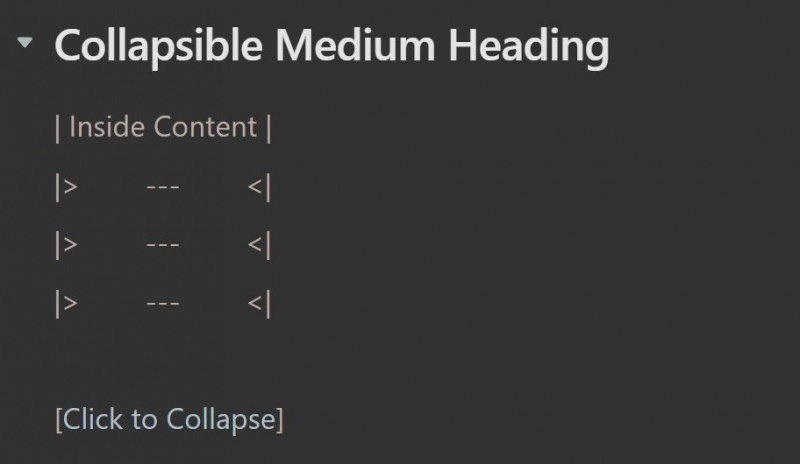
Den här funktionen kan hjälpa till att endast framhäva den väsentliga informationen i ditt dokument. Du kan också använda detta som ett revisionsverktyg för att testa dina kunskaper genom att dölja och avslöja svar på frågor och inlärda ämnen.
Hur man skapar och visar uppgiftslistor i Nimbus Note
De Uppgiftslista Funktionen i Nimbus Note kombinerar erfarenhet av anteckningar med effektiv uppgiftshantering. Skriv kommandot /Uppgiftslista eller med kortkommandot Ctrl + Alt + D kommer att generera ett speciellt block som påminner om en att-göra-lista där du kan lägga till uppgifter på språng i ditt dokument.
hur hittar jag ip -adress på skrivaren
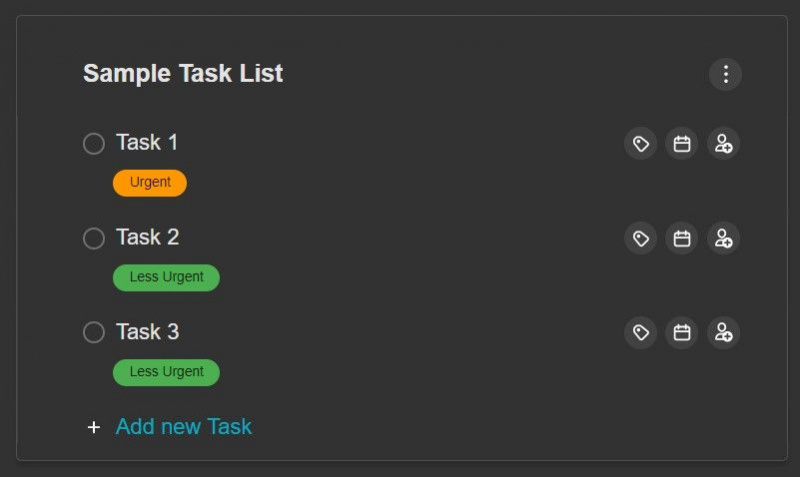
Du kan lägga till etiketter för uppgifter med hjälp av den lilla etikettikonen som finns till höger om varje uppgift för att hjälpa till att kategorisera uppgifter. Företagsanvändare kan också lägga till samarbetsuppgifter.
Uppgiftslistor är ett bra sätt att hålla koll på vad som behöver göras och kan hjälpa till med uppgiftsbatchning . Du kommer att se ett alternativ märkt Uppgifter i sidofältet till vänster i gränssnittet . Om du klickar på detta öppnas ett nav med dina skapade uppgiftslistor där du kan visa eller redigera uppgifter och filtrera dem via Avslutad och Att göra kategorier.
Hur man refererar och länkar sidor i din arbetsyta
Ett av de mest användbara verktygen som erbjuds av digitala anteckningsapplikationer är möjligheten att referera till andra sidor med hjälp av länkar. Nimbus Note är inget undantag, vilket ger dig snabb tillgång till dina idéer över hela din arbetsyta.
För att skapa en sidhänvisning, skriv in @ kommandot följt av namnet på sidan du vill länka till och välj det sedan från listan som visas.
Om du tänker på en bra idé för en annan sida medan du arbetar, låter Nimbus Note dig också konvertera texten till titeln på en ny sida med hjälp av Skapa sida verktyg som beskrivs nedan:
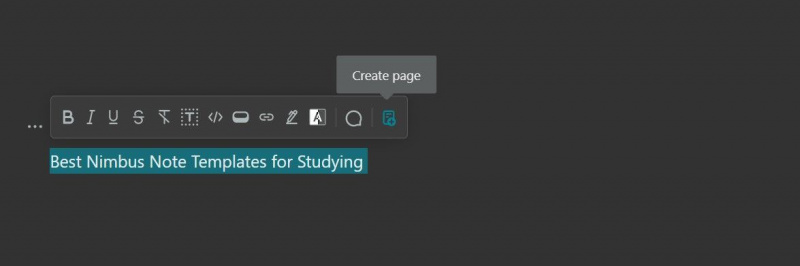
Sidreferenser är ett utmärkt sätt att hålla koll på din arbetsytas organisation och är till hjälp för att snabbt växla fram och tillbaka mellan olika sidor.
kmode undantag hanterades inte avstängning av Windows 10
Använda tipsblocket i Nimbus Notera
Tipsblocket i Nimbus Note låter dig lägga till ytterligare ett lager av perspektiv till ditt arbete. Att skapa en ledtråd formaterar text i ett betonat block som visas nedan:
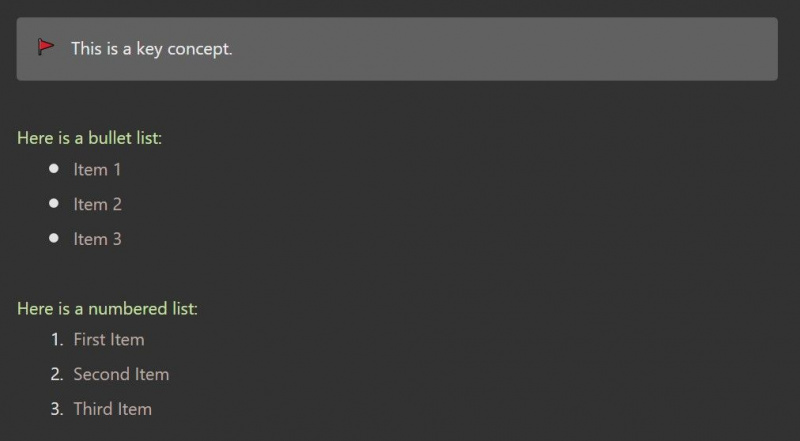
För att implementera detta block, skriv 'tips' i kommandolistan eller använd kortkommandot Ctrl + Alt + U . Du kan också ändra ledtrådsikonen genom att klicka på den för att öppna en lista med emojis. Använd tipsblocket för att beskriva nyckelinformation, ge sammanfattningar eller lägga till anteckningar till dig själv.
Omvandla innehållsblock i Nimbus Note
Nimbus Note gör det enkelt att omvandla innehållsblock via Konvertera till verktyg. För att göra detta, håll muspekaren över det önskade blocket, där du kommer att se tre punkter visas på vänster sida. Om du klickar på detta öppnas en meny där du kommer att se Konvertera till alternativet, så att du kan ändra typen av block som tillämpas på den markerade texten.
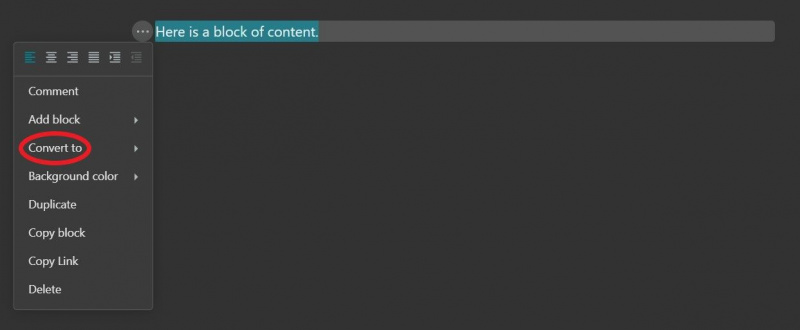
För superproduktiva användare kan du uppnå detta utan att flytta musen genom att använda kortkommandot Ctrl + A för att markera ett helt block, använd sedan den relevanta genvägen för det nya önskade blocket för att transformera det direkt. Genvägarna listas i kommandolistans meny.
Hur man lägger till kommentarer på dina sidor
Nimbus Notes Kommentarer funktionen hjälper också till att lägga till ytterligare perspektiv till ditt arbete. Du kan komma åt kommentarerna genom att markera text och välja kommentarsikonen i menyn (se nedan).
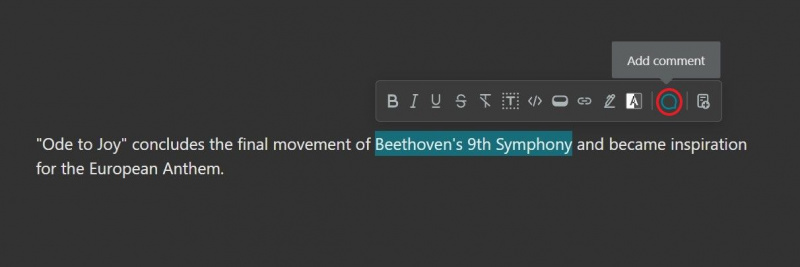
Detta kan vara ett användbart verktyg för självreflektion om du arbetar ensam, och om det finns många personer på din arbetsplats, kan du använda @ symbol för att nämna andra människor.
Nimbus Note — Ett anteckningsverktyg för allsidig produktivitet
Nimbus Note erbjuder en mängd olika verktyg för att göra smarta anteckningar och skapa en effektiv och organiserad arbetsyta. Med ökningen av digitala anteckningar över pappersanteckningar är Nimbus Note ett utmärkt alternativ för att få mer gjort på kortare tid.